Se você já entrou em pânico porque começou a baixar um aplicativo ou arquivo no Android, mas percebeu rapidamente que não era o que pretendia fazer, não se preocupe, você pode interromper ou cancelar um download com facilidade na maioria dos casos. Mesmo que você não pare o download a tempo, pode excluí-lo rapidamente. Além disso, se tudo mais falhar, você pode pegar a opção nuclear e redefinir seu dispositivo. Você também pode restringir downloads de aplicativos e arquivos de aplicativos específicos, como o Chrome.
Pare um download de aplicativo na Google Play Store
Existem muitos aplicativos na Google Play Store (e outras lojas de aplicativos) que deliberadamente tentam se parecer com aplicativos mais populares. Pesquise um aplicativo do Google e você verá muitos copycats. Se você acidentalmente tocar em Instalar em um desses postigos, poderá interromper o download imediatamente tocando no X ao lado da barra de progresso.
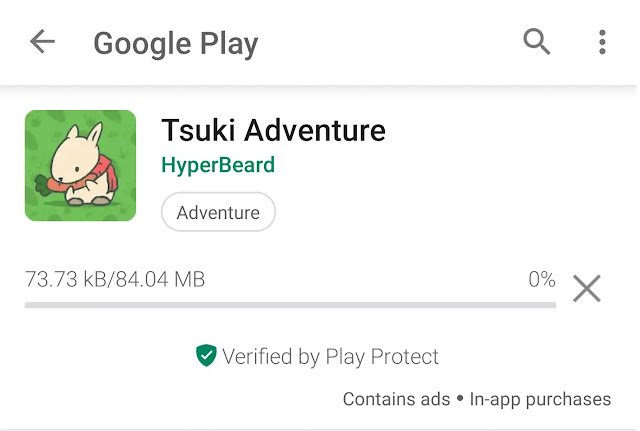
A Amazon AppStore tem uma opção semelhante, mas a barra de progresso e o X são muito menores, portanto, pode demorar algumas tentativas para cancelar o download.
Pare um download de um aplicativo
Quando você inicia o download de algo de um aplicativo, como um navegador móvel ou aplicativo de mensagens, não há uma maneira direta de pausar ou interromper o download. Em um piscar de olhos, você pode desligar o Wi-Fi ou colocar o telefone no modo avião ou até mesmo desligar o telefone. Você pode fazer o download de um gerenciador de arquivos de terceiros, que tem melhores opções para interromper os downloads.
Impedir downloads de aplicativos
Se você frequentemente se encontrar (ou alguém que usa seu smartphone) fazendo o download involuntário de apps no seu Android, é uma boa ideia restringir os downloads de alguns ou de todos os seus aplicativos. Por exemplo, alguém pode acessar uma loja de aplicativos aleatória em um navegador para dispositivos móveis, como o Chrome, o que pode colocar sua segurança em risco.
- Inicie o aplicativo Configurações.
- Vá para: Aplicativos e notificações > Avançado > Acesso especial a aplicativos > Instalar aplicativos desconhecidos.
- Por padrão, essa opção está desativada para todos os aplicativos. Analise a lista de seus aplicativos para ter certeza de que não é permitido ao lado de cada um deles.
- Para evitar downloads de arquivos, vá para Configurações > Aplicativos e notificações e toque no nome do aplicativo na lista.
- Em seguida, toque em Permissões e ative o armazenamento para desativado.
Excluir aplicativos e downloads
Por fim, se você fizer o download acidental de um aplicativo ou arquivo que não deseja, poderá excluí-lo facilmente.
Vá para Configurações > Aplicativos e notificações e encontre o aplicativo na lista. Toque no nome do aplicativo e toque em Desinstalar.
Para excluir arquivos baixados:
- Vá para Configurações > Armazenamento > Liberar espaço.
- Toque em Downloads e você verá uma lista de arquivos, todos selecionados. Desmarque todos os arquivos que você deseja manter.
- Em seguida, toque em Liberar X MB. (Seu telefone mostrará quanto armazenamento você pode recuperar.).
- Toque em Liberar espaço na janela pop-up.
Comentários
Postar um comentário